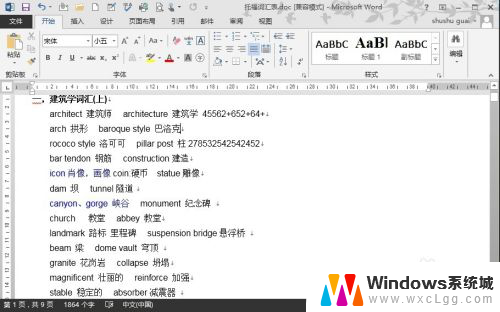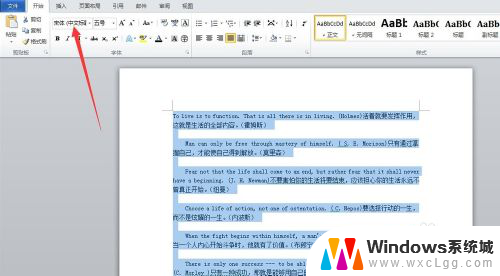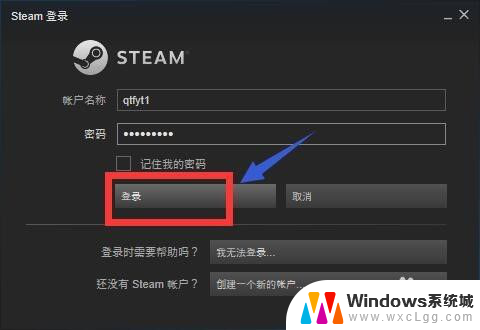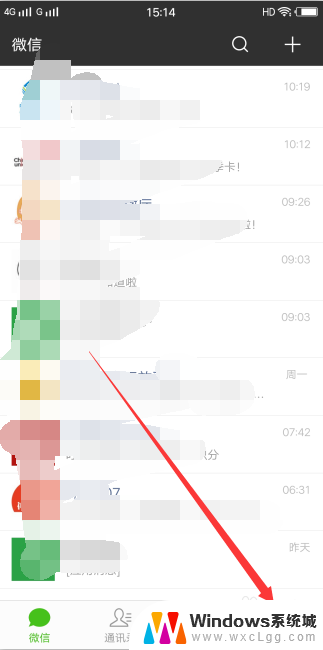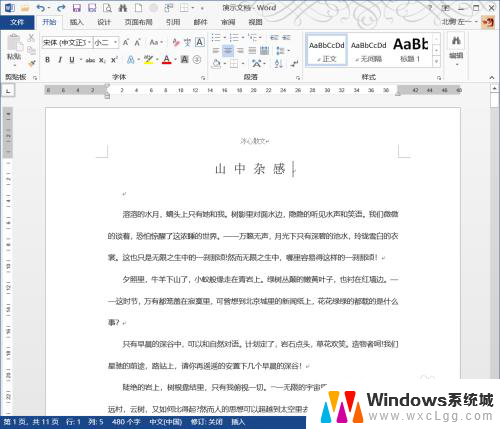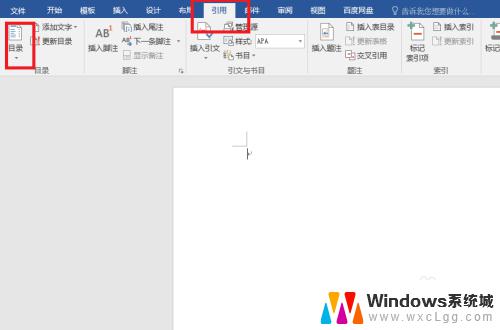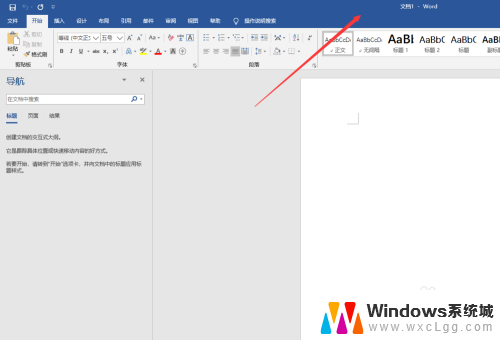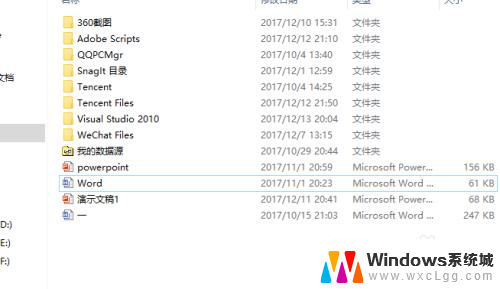word中文版改成英文版 word英文设置方法
更新时间:2024-08-31 11:55:03作者:xtliu
在现代科技的发展下,我们越来越依赖于电子设备来进行日常生活和工作,Word是一款被广泛使用的文字处理软件,它提供了丰富的功能和工具,帮助用户轻松编辑和排版文档。在使用Word的过程中,我们可能需要将软件的语言设置为英文,以便更好地理解和操作软件。接下来让我们一起来了解一下如何将Word的语言设置为英文版本。
具体步骤:
1.先打开电脑,打开word。点击文件。
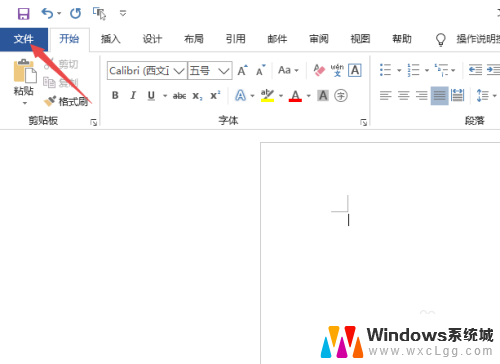
2.之后点击选项。
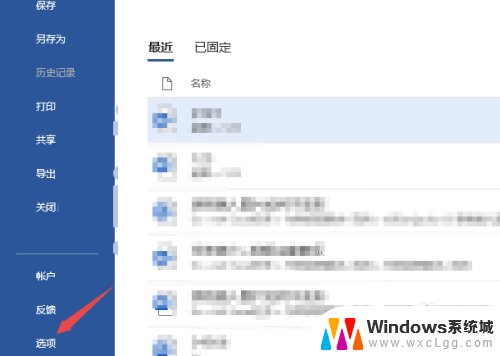
3.然后点击语言。
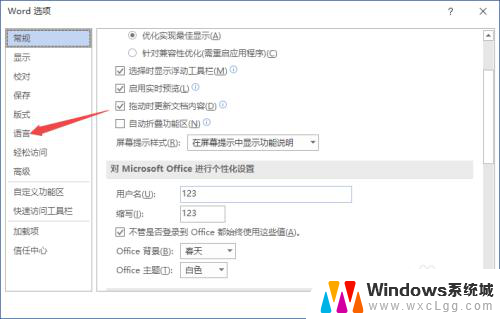
4.之后点击选择英语。
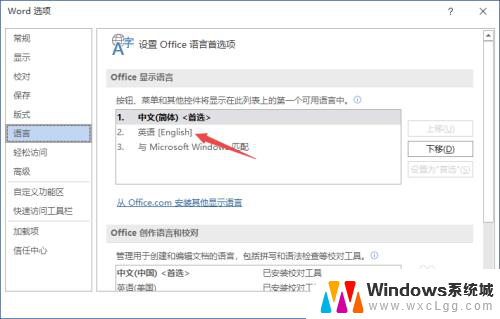
5.然后点击设置为“首选”。
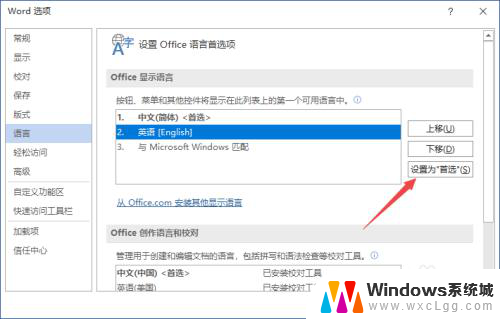
6.之后点击确定,然后重启word即可。
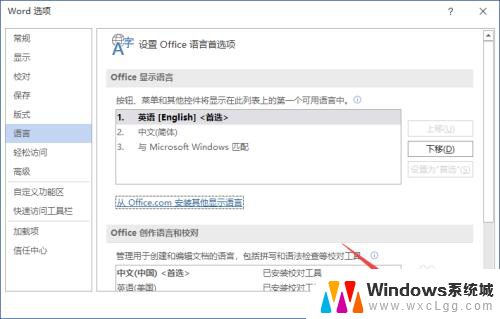
7.总结:
1、打开word。点击文件。
2、点击选项。
3、点击语言。
4、点击选择英语。
5、点击设置为“首选”。
6、点击确定,然后重启word即可。
以上就是word中文版改成英文版的全部内容,碰到同样情况的朋友们赶紧参照小编的方法来处理吧,希望能够对大家有所帮助。